Apple指南:imovie轉檔為MP4技巧分享
相信使用過iMovie的人,一定都遇過想要把影片從iMovie轉存成MP4格式的情況對吧?因為iMovie的默認設置是將影片儲存為MOV格式的,有時候用起來不太方便呢。所以讓我現在就手把手教大家,怎麼將iMovie的影片轉換成常用的MP4格式。
第 1 部分:如何將 iMovie 轉換成MP4檔案?
本節討論如何使用傳統方法在 iPhone 上將 iMovie 轉換為 MP4。請按照以下步驟操作。
- 1.首先啟動 iPhone 上的 iMovie 應用程式。
- 2.接下來,用戶需要新增項目並進行編輯。
- 3.完成後,點選畫面左上角的「完成」選項。
- 4.然後,選擇您要匯出的影片。
- 5.接下來,點擊「共享」>>「匯出項目」。
- 6.現在,點擊「儲存到檔案」選項並選擇“在我的 iPhone 上”。
- 7.按一下「再次儲存」,然後按一下“X”。
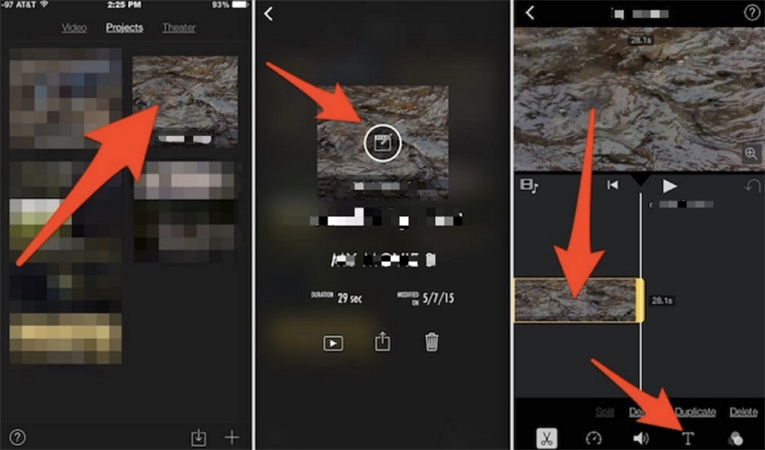
第 2 部分:iMovie 無法正常匯出 MP4 格式怎麼辦?
有時,轉換後的影片會因各種原因而無法正常播放。為了應對這些情況,我們強烈建議用戶嘗試多功能的影片轉檔工具,HitPaw Univd (HitPaw Video Converter)。這個超好用的轉檔工具!它不僅能輕鬆將iMovie影片轉成MP4格式,連編輯、壓縮、調整畫質都行,簡直是多功能神器!而且HitPaw的轉檔速度比其他工具快上120倍呢,輸出品質也超級好,絕對是最佳選擇啦。
除了iMovie格式,HitPaw還支援其他格式轉MP4,所以只要你需要MP4轉檔,它都是你的不二選擇哦。操作步驟也超級簡單,誰都能快速上手:
步驟1:首先要匯入影片。按一下「添加檔案」導入影片。

步驟2:現在,要為每支影片選擇輸出格式,請點擊螢幕右下角的倒三角形圖示,然後選擇MP4。
步驟3:點選左下角的「批次轉換為統一格式」,為所有影片選擇一種輸出格式。

步驟4:選擇目標資料夾,然後按一下「 轉換」,將影片轉換為MP4格式。

第 3 部分:有關 iMovie影片轉換的常見問題解答
問題1: 為什麼iMovie影片不能以MP4格式儲存?
答: 在使用 iMovie 將影片匯出為 MP4 時,用戶可能會發現它無法進行轉換。背後可能有各式各樣的原因:
- MP4 影片使用 iMovie 不支援的編解碼器進行編碼。
- 裝置儲存空間已滿,沒有足夠的記憶體。
- iMovie 影片中存在一些不相容的音訊或黑幀。
- 您的影片中存在一些扭曲的圖像,會干擾轉換。
問題2: 我可以利用iPhone上的iMovie匯出音訊檔案嗎?
答: 當然,用戶可以藉助 iMovie 刪除影片的視訊,只保留音訊內容。首先,在 iPhone 上啟動 iMovie 應用程式,然後按一下「開啟新專案」。接下來,選擇您要從中提取音訊的影片,然後按一下「創建電影」。隨後,在時間軸中,點擊已新增的影片,接著轉到操作選單並點擊分離。最後,點擊時間軸中的影片,點擊刪除。
問題3: iPhone上匯出的iMovie檔案會儲存哪裡?
答: 匯出的iMovie檔案會保存在手機記憶體中。用戶通過「照片」app訪問這些影片。
結論
總結一下囉,我們今天詳細解說了如何在iPhone上將iMovie影片轉檔成MP4格式。不過大家應該也體會到,光靠iMovie自帶轉檔功能,常常會遇到各種問題和困擾。因此,最後還是建議大家使用專業的HitPaw Univd。它不僅操作超級簡單,轉檔速度比市面上其他工具快上120倍,輸出品質又好,各種編碼設置也適用。HitPaw真的是讓轉檔省時省力,過程又順暢的不二選擇啦!。












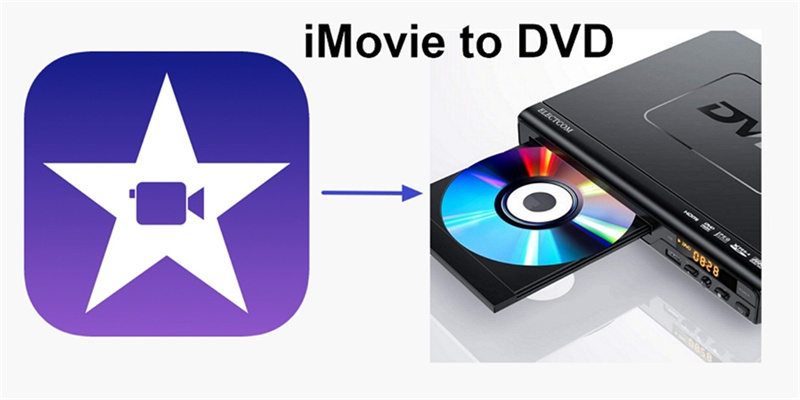


分享文章至:
選擇產品評分:
Joshua
HitPaw 特邀主編
熱衷於分享3C及各類軟體資訊,希望能夠透過撰寫文章,幫助大家瞭解更多影像處理的技巧和相關的AI資訊。
檢視所有文章留言
為HitPaw留下您的寶貴意見/點評